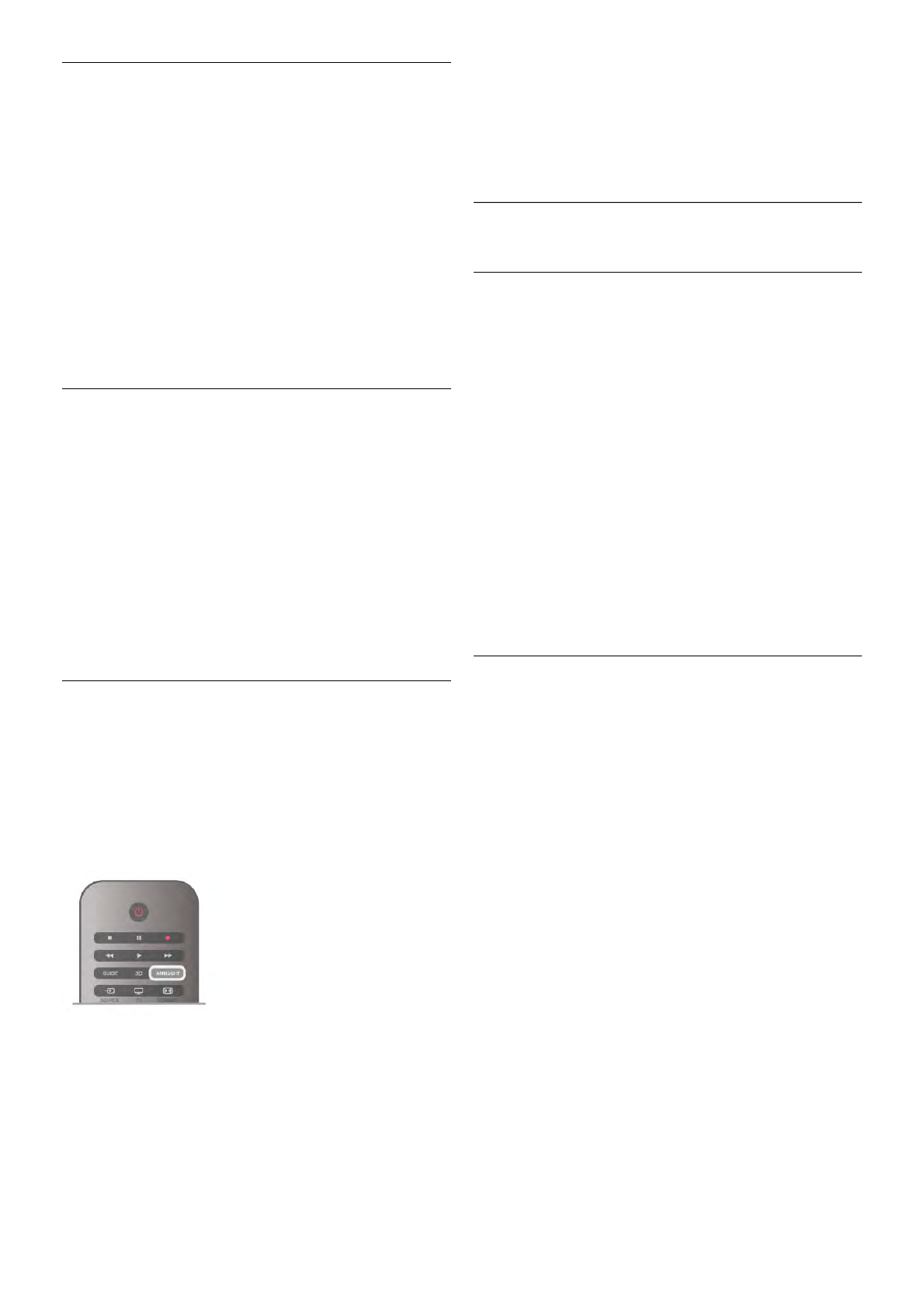Wandfarbe
Mit Wandfarbe können Sie die Auswirkungen einer farbigen
Wand auf die Ambilight-Farben neutralisieren. Wählen Sie die
Farbe der Wand hinter dem Fernseher aus, und das Gerät
passt die Ambilight-Farben so an, dass sie wie beabsichtigt
angezeigt werden.
So wählen Sie die Wandfarbe aus:
1. Drücken Sie h, und wählen Sie S Konfiguration aus.
Drücken Sie anschließend OK.
2. Wählen Sie TV-Einstellungen > Ambilight > Erweitert >
Wandfarbe aus.
3. Wählen Sie die Farbe aus, die der Wandfarbe hinter dem
Fernseher am besten entspricht, und drücken Sie OK.
4. Drücken Sie gegebenenfalls mehrmals die Taste b, um das
Menü zu beenden.
Fernseher ausschalten
Mit Fernseher ausschalten können Sie einstellen, ob Ambilight
nach dem Ausschalten des Fernsehers sofort ausgeschaltet
wird oder langsam verblasst. Durch das Verblassen haben Sie
genug Zeit, die normale Beleuchtung einzuschalten.
So wählen Sie eine Option für "Fernseher ausschalten":
1. Drücken Sie h, und wählen Sie S Konfiguration aus.
Drücken Sie anschließend OK.
2. Wählen Sie TV-Einstellungen > Ambilight > Erweitert >
Fernseher ausschalten aus.
3. Wählen Sie Verblassen bis aus oder Sofort ausschalten aus.
4. Drücken Sie gegebenenfalls mehrmals die Taste b, um das
Menü zu beenden.
Lounge Light-Atmosphäre
Wenn sich der Fernseher im Standby-Modus befindet, können
Sie Ambilight aktivieren und einen Lounge Light-Effekt im
Raum erzeugen. Der Lounge Light-Effekt ist nicht verfügbar,
wenn die schnelle Inbetriebnahme aktiviert ist.
Um Ambilight zu aktivieren, während sich der Fernseher im
Standby-Modus befindet, drücken Sie AMBILIGHT.
Um das Farbschema des Lounge Light-Effekts zu ändern,
drücken Sie erneut AMBILIGHT.
Um das Lounge Light auszuschalten, halten Sie AMBILIGHT
einige Sekunden lang gedrückt.
Sie können das Farbschema auch im Menü "TV-Einstellungen"
einstellen.
Drücken Sie bei eingeschaltetem Fernseher die Taste h, und
wählen Sie SKonfiguration aus. Drücken Sie anschließend
OK.
Wählen Sie TV-Einstellungen > Ambilight > Erweitert >
Lounge Light-Atmosphäre aus. Wählen Sie das Farbschema
aus, mit dem der Lounge Light-Effekt gestartet wird.
3.11
Seh- und Hörhilfen
Einschalten
Mit den Seh- und Hörhilfen ist der Fernseher für die
Benutzung durch hör- und sehbehinderte Personen eingestellt.
Einschalten
Wenn Sie die Seh- und Hörhilfen nicht bei der Installation
eingestellt haben, können Sie sie auch über die Konfiguration
aktivieren.
Um zu den Seh- und Hörhilfen zu wechseln, drücken Sie h,
und wählen Sie SKonfiguration aus. Drücken Sie
anschließend OK.
Wählen Sie TV-Einstellungen > Allgemeine Einstellungen >
Seh- und Hörhilfen aus. Wählen Sie Ein aus, und drücken Sie
OK.
Wenn Seh- und Hörhilfen in der Konfiguration aktiviert wurden,
wird dem Optionenmenü die Option "Seh- und Hörhilfen"
hinzugefügt.
Hörbehindert
Einige digitale Fernsehsender senden ein besonderes
Audiosignal und Untertitel für hörbehinderte Personen. Wenn
Hörbehindert aktiviert ist, wechselt der Fernseher automatisch
in den Modus mit angepasstem Audiosignal und Untertiteln,
sofern verfügbar. Bevor Sie die Option "Hörbehindert"
einschalten können, müssen Sie die Seh- und Hörhilfen
aktivieren.
Einschalten
Um die Hörhilfen einzuschalten, drücken Sie oOPTIONS,
und wählen Sie Seh- und Hörhilfen aus. Drücken Sie
anschließend OK.
Wählen Sie Hörbehindert und Ein aus, und drücken Sie OK.
Um zu überprüfen, ob eine Audiosprache für Hörbehinderte
verfügbar ist, drücken Sie die Taste o OPTIONS, und wählen
Sie die Option Audiosprache aus. Suchen Sie nach einer
Audiosprache, für die ein J angezeigt wird.
Wenn die Seh- und Hörhilfen nicht im Optionsmenü
angezeigt werden, können Sie sie im Konfigurationsmenü
aktivieren.
Drücken Sie in der Hilfe* Liste, und öffnen Sie Seh- und
Hörhilfen, um weitere Informationen zu erhalten.